[ 前のページ ]
[ 次のページ ]
[ 目次 ]
[ 索引 ]
[ DOC Home ]
本章では,OpenVMS Cluster環境に関連する概念について説明します。また,SHOW CLUSTER ユーティリティを使用してクラスタに関する情報を表示する方法, およびSYSMANユーティリティを使用してOpenVMS Cluster環境を管理する方法を説明します。
本章では次の作業を説明します。
| 作業 | 参照箇所 |
|---|---|
| SHOW CLUSTERコマンドの使用の開始 | 第20.3.2項 |
| レポートへの情報の追加 | 第20.3.3項 |
| データの表示の制御 | 第20.3.4 項 |
| データの表示の書式化 | 第20.3.5項 |
| スタートアップ初期化ファイルの作成 | 第20.3.6項 |
| SHOW CLUSTERコマンドを含むコマンド・プロシージャの使用 | 第20.3.7項 |
| SYSMANによる機密保護およびシステム時刻の管理 | 第20.5節 |
| SYSMAN DOコマンドによるOpenVMS Clusterの管理 | 第20.6節 |
さらに,次の項目について説明します。
| 項目 | 参照箇所 |
|---|---|
| OpenVMS Clusterシステムについて | 第20.1節 |
| OpenVMS Cluster環境の設定 | 第20.1.1項 |
| クラスタ全体のシステム管理 | 第20.1.2項 |
| SHOW CLUSTERユーティリティ | 第20.3.1項 |
| SYSMANおよびOpenVMS Cluster管理について | 第20.4節 |
OpenVMS Clusterシステムとは,少なくとも1つのAlphaコンピュータを含む2 つ以上のコンピュータ,および記憶サブシステムを任意に組み合わせたシステム構成です。OpenVMS Cluster システムでは,システム資源のすべてまたは一部を共用しますが, ユーザからはクラスタ全体が単一のシステムに見えます。 コンピュータのグループがクラスタ全体の資源を共用すると, すべてのコンピュータが持つ記憶資源およびシステム資源が結合され, システムの処理能力,通信能力,および可用性を向上させることができます。
OpenVMS Clusterシステムのどのノードからもアクセスあるいは使用できる資源( ディスクやキューなど)を共用資源と呼びます。データ・ ファイル,アプリケーション・プログラム,およびプリンタは,それが物理的に存在するノードに関係なく, 共用資源としてクラスタ上のどのユーザからもアクセスできる数少ないアイテムです。
ディスクがOpenVMS Cluster環境内で共用資源として設定されていると, 各ユーザはどのノードからログインしても同じ環境(パスワード,特権, 省略時のログイン・ディスクへのアクセス権など)を持つことになります。 ディスクの共用により,大容量記憶装置をより効率的に使用することができます。 これは,任意の装置の情報を複数のノードから利用できるので, 必要とするそれぞれの場所に情報を書き込む必要がなくなるためです。OpenVMS MSCP ( 大容量記憶制御プロトコル),またはTMSCP (テープ大容量記憶制御プロトコル) を使用すると,直接記憶装置が接続されていないノードでも, サーバ・ソフトウェアによりテープを利用できるようになります。
プリント・キューおよびバッチ・キューも共用資源として設定することができます。OpenVMS Cluster システムでプリント・キューおよびバッチ・ キューを共用する場合,すべてのノードで使用されるキューが1つのキュー・ データベースによって管理されます。このキュー・データベースにより, どのノードからもキューを利用できます。たとえば,ALBANY, BASEL,およびCAIROという 3つのノードを持つクラスタ・システムで,各ノードが持つ資源が完全に共用されていれば,ALBANY というノードにログインしたユーザは,BASEL に物理的に存在するファイルを,CAIROに物理的に接続されているプリンタに送信できます。 このとき,ユーザはこれらのファイルおよびプリンタが存在するノードを指定する必要はありません。 また,各資源の存在場所を知る必要もありません。
OpenVMS Clusterではさまざまな構成が可能です。サポートされている装置と構成についての詳細は, 『Guidelines for OpenVMS Cluster Configurations』およびソフトウェア仕様書(SPD) を参照してください。
ここでは,OpenVMS Clusterシステムについて簡単に説明します。 OpenVMS Cluster環境の設定方法と使用方法についての詳細は,『OpenVMS Cluster Systems 』を参照してください。
計画したシステム構成に基づいて必要なハードウェアをインストールし, 各ハードウェアが適切に動作することが確認できたら,さまざまなシステム・ ソフトウェア機能を使ってOpenVMS Clusterシステムを設定することができます。 クラスタを構築するための作業は次のとおりです。
| 作業内容 | 参照するドキュメント |
|---|---|
| 第1のOpenVMS Clusterコンピュータ上でのオペレーティング・ システムのインストールまたはアップグレード | 使用するコンピュータのインストレーション・ガイドおよびオペレーション・ ガイド |
| 必要なソフトウェア・ ライセンスのインストール | 『OpenVMS License Management Utility Manual』 |
| DECnet for OpenVMSネットワークの構成と使用開始 | 『DECnet for OpenVMS Networking Manual』 |
| クラスタ・オペレーティング環境を定義するファイルとディスク操作およびキュー動作を制御するファイルの準備 | 『OpenVMS Cluster Systems』 |
| クラスタへのコンピュータの追加 | 『OpenVMS Cluster Systems』 |
これらの作業を行う順序は各作業環境のさまざまな要因,さらには同じ作業環境の各クラスタのさまざまな要因によって異なってきます。
システムがインストールされた後,システム管理者は,必要な機密保護を維持しながら最大の生産性と効率を得るために, ユーザおよび資源をどのように管理するかを検討する必要があります。OpenVMS Cluster システムは, 環境の条件に合うようにユーザと資源を配分できる柔軟性を備えています。 また,条件の変化に合わせて資源を容易に配分し直すことができます。OpenVMS Cluster システムで利用できる資源の数が膨大であっても, それらを1つのシステムとして管理することができます。
クラスタを統合して管理するためのツールや製品が用意されています。
オペレーティング・システムには次のシステム管理用ユーティリティが用意されています。
| ユーティリティ | 説明 |
|---|---|
| DECamds | 同時に複数のノードからデータを収集および解析し, すべての出力を集中化したDECwindowsに表示する(第20.2節および『DECamds User's Guide 』を参照)。 |
| Monitor ユーティリティ(MONITOR) | 基本性能データを提供する(第18.8節を参照)。 |
| SHOW CLUSTER ユーティリティ | OpenVMS Clusterシステム内の動作を監視し, その動作の情報を収集してターミナルなどの出力装置に送信する( 第20.3節を参照)。 |
| SYSMAN ユーティリティ | クラスタ内のノードの全部あるいは一部に共通の制御コマンドを送信する( 第20.6節を参照) 。 |
次の製品を利用することができます。ただし,これらの製品はOpenVMSオペレーティング・ システムに付属していません。
| 製品 | 説明 |
|---|---|
| POLYCENTER Solutions | 広範囲の操作管理製品。複雑な分散環境の管理を補助する。 POLYCENTER Software Installation ユーティリティについては,第3.7節を参照 |
| +Storage Library System (SLS) for VAX ++Storage Library System (SLS) for Alpha | テープ, カートリッジ・テープ,および光ディスクを使用できるようにするソフトウェア・ ツール・セット。 |
| OpenVMS Cluster Console System (VCS) | OpenVMS Clusterシステムのコンソール管理を1 つのコンソール・ターミナル上で統合して行うシステム。 |
|
+ VAXのみ ++ Alphaのみ | |
上記のシステム管理ツールについての詳細は,それぞれの製品に関するドキュメントを参照してください。
DECamds (DIGITAL Availability Manager for Distributed Systems)は, リアルタイムの監視,診断,修正を行うツールであり,システム管理者がOpenVMS システムやOpenVMS Clusterの可用性を改善するのを支援します。 DECamdsは,システム・プログラマやアナリストが,詳しい分析のために特定のノードやプロセスをターゲットにしたり, システム・オペレータやサービス技術者が, ハードウェアやソフトウェアの問題を解決するのに役立ちます。
DECamdsは,複数のノードからシステム・データとプロセス・データを同時に収集して分析し, 結果をDECwindows Motifディスプレイに表示します。DECamds は,収集したデータに基づいて,資源と拒否の問題を修正する措置を, リアルタイムで分析して検出し,提案します。
詳細は『DECamds User's Guide』を参照してください。
SHOW CLUSTERユーティリティは,OpenVMS Cluster内のノードを監視します。 このユーティリティにより,クラスタの動作と性能に関する情報を表示することができます。
この節では,SHOW CLUSTERユーティリティを取り上げ,次の作業方法を示します。
| 作業 | 参照箇所 |
|---|---|
| SHOW CLUSTERユーティリティの起動 | 第20.3.2項 |
| レポートへの情報の追加 | 第20.3.3 項 |
| 表示データの制御 | 第20.3.4項 |
| データの形式と表示 | 第20.3.5項 |
| スタートアップ初期化ファイルの作成 | 第20.3.6 項 |
| SHOW CLUSTERユーティリティのコマンドを含むコマンド・ プロシージャの使用 | 第20.3.7項 |
SHOW CLUSTERからの情報は,ターミナルの画面に表示したり,装置またはファイルに送信したりできます。SHOW CLUSTER の使用方法としては,会話形式で実行する方法, コマンド・プロシージャに記述する方法,または省略時の設定を定義する初期化ファイルに記述する方法があります。 このユーティリティはCMKRNL 特権でインストールされるので,SHOW CLUSTERは通常の特権で実行できます。
SHOW CLUSTERが収集する情報は,およそ100フィールドにも及びます。そこで, レポートの書式をカスタマイズしたり,出力内容を特に必要なデータに限定するようにレポートを定義することができます。
SHOW CLUSTERのレポートは,クラスとフィールドによって構成されます。
| 構成単位 | 説明 |
|---|---|
| クラス | 関連する1つ以上のフィールドを1つにまとめたもの。 クラス名を使って,そのクラスに属するフィールド全体をまとめてレポートに追加したりレポートから削除したりできる。 各クラスにはいくつかのフィールドが定義されている。 また,いくつかのクラスでは,新しいフィールドの追加あるいは既存のフィールドの削除を行うことができる。 |
| フィールド | レポートの各欄に対応する。
複数のフィールドに対して同じ名前を付けることはできない。
フィールド名を使って,SHOW CLUSTERレポートにフィールドを追加したり,
レポートからフィールドを削除したりできる。
各クラスのすべてのフィールドの名前と内容については,『OpenVMSシステム管理ユーティリティ・ リファレンス・マニュアル』のADD (フィールド)コマンドの説明を参照。 |
省略時のSHOW CLUSTERレポートに,フィールドおよびクラスを追加することができます。 連続表示の途中でフィールドまたはクラスを追加すると, 追加したフィールドまたはクラスのデータは自動的に表示内容に追加されます。
図 20-1は,省略時のSHOW CLUSTER レポートの例です。 省略時のレポートには,SYSTEMSおよびMEMBERSの2つのクラスの情報が含まれます。 各クラス名の下には,各クラスの情報に対応するフィールドの欄が表示されます。
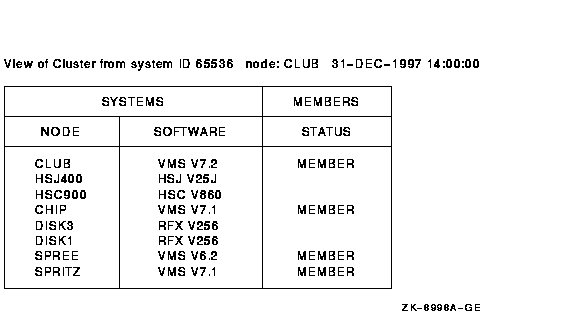
表 20-1では,図 20-1 の各フィールドについて簡単に説明します。
| フィールド | 説明 |
|---|---|
| NODE | 遠隔システムのノード名。通常,ノード名は, クラスタの管理者がSYSGENのSCSNODEパラメータによって,DECnet ノード名と同じ名前に設定する。 |
| HW_ TYPE | ハードウェアのタイプと遠隔システムのモデル。 |
| SOFTWARE | 遠隔システムで現在稼働しているオペレーティング・ システムの名前とバージョン。 |
| STATUS | クラスタ内のノードの状態。 このフィールドの値がMEMBERのとき,そのシステムはクラスタの構成メンバである。 |
SHOW CLUSTERレポートを使用していくうちに,レポートの中でどのフィールドやクラスが重要であるかが分かってきます。 そこで,スタートアップ初期化ファイルを作成して, 省略時のレポート書式を定義することができます。 また,SHOW CLUSTERを会話形式で実行しながらコマンド・プロシージャを作成することができます。 このように,必要なデータを示すレポートを短い時間で定義することができます。 なお,スタートアップ初期化ファイルとコマンド・ プロシージャについては,本章で後ほど説明します。
SHOW CLUSTERは多くのフィールドを出力するため,レポートはすぐに画面に表示しきれなくなります。 そこで,SHOW CLUSTERには次のような表示内容を制限する機能が備えられています。
これらの機能についての詳細は,『OpenVMSシステム管理ユーティリティ・ リファレンス・マニュアル』を参照してください。
SHOW CLUSTERユーティリティを使用する場合は,SHOW CLUSTERコマンドを入力します。 修飾子を何も指定しないで実行すると,図 20-1 に示す省略時のレポートが表示された後,DCL プロンプトに戻ります。
一方,レポートを継続して表示しながら,途中でSHOW CLUSTERコマンドを入力して出力内容を変更することができます。 たとえば,表示中のレポートに特定のクラスやフィールドの情報を追加したり, レポートから削除することができます。 このような連続表示セッションを呼び出す場合は,SHOW CLUSTER コマンドに/CONTINUOUS修飾子を指定して実行します。 なお,SHOW CLUSTERコマンドで使用する修飾子については,第20.3.2.3項で説明します。
省略時のSHOW CLUSTERレポートを連続モードで表示する場合は,次のコマンドを入力します。
$ SHOW CLUSTER/CONTINUOUS
SHOW CLUSTERは省略時のレポートを表示します。通常,表示内容は15秒ごとに更新され, 前回から変更された部分は反転して表示されます。連続表示セッションを呼び出すと, 省略時のレポートが表示された後で次のプロンプトが表示されます。
Command>
レポートの内容が多くて1つの画面に収まらないときは,Command>プロンプトが見えなくなります。 その場合はReturnキーを押すとプロンプトが表示されます。
次の項では,SHOW CLUSTERユーティリティに関する次の作業の方法を説明します。
| 作業 | 参照箇所 |
|---|---|
| 画面に表示されていない情報の表示 | 第20.3.2.1項 |
| 連続表示セッションの終了 | 第20.3.2.2項 |
| SHOW CLUSTERでの修飾子の使用 | 第20.3.2.3 項 |
PANコマンドを使用すると,レポート全体をカラム単位で左右に移動したり, 行単位で上下に移動して,表示されていない部分を見ることができます。
画面に表示されていない部分を表示させるためには,次のいずれかの方法を用います。
Command> PAN DOWN 10
表示される部分が10行分下に移動する。
Command> SET FUNCTION PAN
このコマンドにより,各矢印キーが次のようなコマンドとして定義される。
| 矢印キー | 対応するコマンド |
|---|---|
| ↑ | PAN UP 1 |
| ↓ | PAN DOWN 1 |
| → | PAN RIGHT 1 |
| ← | PAN LEFT 1 |
このような再定義を行うと,矢印キーを使ってレポートを上下左右に移動することができる。
詳細は,『OpenVMSシステム管理ユーティリティ・ リファレンス・マニュアル』のSET FUNCTIONコマンドおよびPANコマンドの説明を参照。
省略時の設定では,SHOW CLUSTERの矢印キーはEDIT機能に設定されます。 したがって,コマンド・プロンプトでは,DCLの行モード編集に似たコマンド行編集を行うことができます。 たとえば,左矢印キーを押すとカーソルは左に移動し, 上矢印キーを押すと直前に実行したコマンドが呼び出されます。DCL の行モード編集については,『OpenVMSユーザーズ・マニュアル』を参照してください。
SET FUNCTIONコマンドを使用する場合は,ファンクション・キーを再設定してください。 その後で矢印キーが再定義され,DCLの行モード編集が利用できなくなります。
矢印キーを再設定するには,次のコマンドを実行します。
Command> SET FUNCTION EDIT
連続表示セッションを終了するためには,次のいずれかの方法を用います。
SHOW CLUSTERのコマンドで利用できる修飾子を表 20-2 に示します。詳細は『OpenVMSシステム管理ユーティリティ・リファレンス・ マニュアル』を参照してください。
| 修飾子 | 機能 |
|---|---|
| /BEGINNING=時刻 | SHOW CLUSTERセッションを開始する時刻を指定する。 |
| /CONTINUOUS | SHOW CLUSTERの表示内容を継続的に更新する連続表示モードで実行するかどうかを指定する。 |
| /ENDING=時刻 | SHOW CLUSTERセッションを終了する時刻を指定する。 |
| /INTERVAL=秒 | レポートの内容を更新する間隔を秒単位で指定する。 |
| /OUTPUT=ファイル指定 | SYS$OUTPUTで指定されている装置の代わりに,出力するファイルを指定する。 |
連続表示モードでは,表示内容が15秒間隔で更新されるようにあらかじめ設定されています。 この間隔は/INTERVAL修飾子を使って変更することができます。
$ SHOW CLUSTER/CONTINUOUS/INTERVAL=5
このコマンドの実行により,レポートが5秒ごとに更新され,変更された内容は反転して表示されるようになります。
SHOW CLUSTERによって表示されるレポートには,入手可能な情報の一部しか表示されません。 図 20-1に示したように, 省略時の設定で表示されるクラスはMEMBERSおよびSYSTEMSです。表 20-3 では,SHOW CLUSTERレポートに表示できるすべてのクラスを簡単に説明します。 これらのクラスについての詳細は, 『OpenVMSシステム管理ユーティリティ・ リファレンス・マニュアル』を参照してください。
| クラス | 表示される情報 |
|---|---|
| CIRCUITS | OpenVMS Clusterシステムの仮想サーキットに関する情報。 |
| CLUSTER | OpenVMS Clusterシステムに関する一般的な情報。 たとえば,そのクラスタが形成された時刻,システムがクラスタに追加された, またはクラスタから削除された最新の日付,クラスタ・クォーラムなど。 |
| CONNECTIONS | OpenVMS Clusterシステム内の仮想サーキットで確立した接続に関する情報。 |
| COUNTERS | 各接続が確立されてからの累計トラフィック。 |
| CREDITS | OpenVMS Clusterシステム内の各接続における送信クレジット・ カウントおよび受信クレジット・カウント。 |
| ERRORS | 各ポートで発生したエラーの数とポートの再初期化の実行可能性に関する情報。 |
| LOCAL_PORTS | OpenVMS Clusterシステムに対するローカル・システム・インタフェースの情報。 たとえば,各ポートの名前,番号,状態,および各ポートに関連するキューに登録されたエントリの数。 |
| MEMBERS | OpenVMS Clusterシステムにアクティブに参加しているシステムの情報。 |
| SYSTEMS | 全OpenVMS Clusterシステムの情報。ノード名,識別番号,ハードウェア・ タイプ,ソフトウェア・バージョンが示される。 |
SHOW CLUSTERレポートにCLUSTERクラスを追加する場合は,次のコマンドを入力します。
Command> ADD CLUSTER
結果として,画面に表示される内容は図 20-2 に示すように変化します。CLUSTERクラスは,省略時のSHOW CLUSTER レポートの下に表示されます。
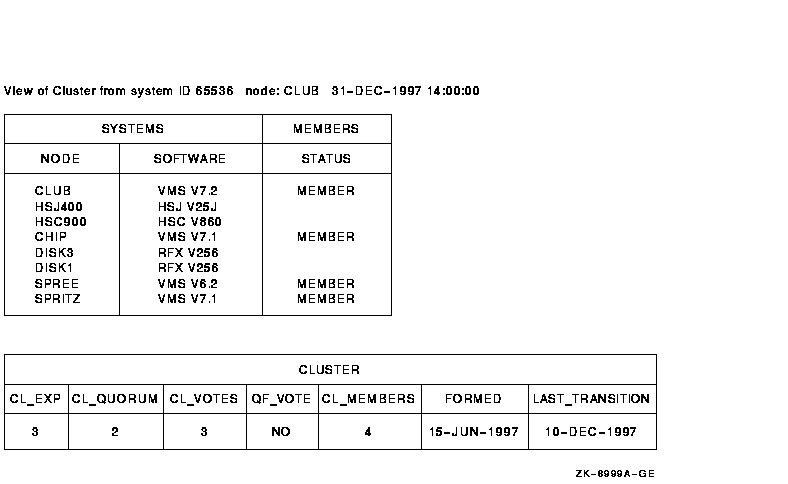
CLUSTERクラスのフィールドの説明については,『OpenVMSシステム管理ユーティリティ・ リファレンス・マニュアル』のSHOW CLUSTERの節を参照してください。
SHOW CLUSTERコマンドにより,レポートからのフィールドまたはクラスの削除, 画面からのブロードキャスト・メッセージの削除,任意のタイミングでの画面表示のリフレッシュができます。 次の項では,これらの操作手順を説明します。
SHOW CLUSTERの連続表示セッション中は,さまざまなコマンドを入力して, 表示されているデータを変更することができます。『OpenVMSシステム管理ユーティリティ・ リファレンス・マニュアル』では,SHOW CLUSTERのコマンドについて詳しく説明しています。
キーボードから入力を始めると,すぐに表示内容の更新が停止します。コマンドを入力してReturn キーを押すと,表示内容の更新が再開され,別のコマンドを入力するまで続けられます。
省略時の設定では,更新は15秒間隔で行われます。その15秒間に新しいコマンドを入力しないとコマンド・ プロンプトは消え,その場所に2行分のデータが表示されます。
SHOW CLUSTERの連続セッション中にシステムからのブロードキャスト・メッセージを受信すると, 受信したメッセージが画面の最下部に表示されます。 メッセージが複数行にまたがる場合には,必要な数の行が使用されます。
最新のブロードキャスト・メッセージは,確認が行われるまで画面上に残ります。 確認は次のいずれかの方法で行います。
複数のブロードキャスト・メッセージを受信している場合,2番目のメッセージは次の更新が行われるまで画面に表示されません。
また,画面の最下部には,SHOW CLUSTERからのエラー・メッセージも表示されます。SHOW CLUSTER からのエラー・メッセージについては,『OpenVMS System Messages: Companion Guide for Help Message Users』を参照してください。
通常,連続表示は,省略時の間隔または指定された間隔で更新またはリフレッシュされます。SHOW CLUSTER は,ソフトウェア・データベースを検索し, 各フィールドのデータを抽出して保存し,新しいデータまたは変更されたデータがあれば表示し, 時刻を更新します。コンパック・ターミナルまたはコンパック互換ターミナルでは, 変更されたデータが反転表示されます。
次のいずれかの方法を使用すると,いつでも画面をリフレッシュすることができます。
SHOW CLUSTERではフィールドおよびクラスを追加できるため,作成したレポートがターミナルの画面に表示しきれなくなることがあります。 そのような場合には, 必要に応じてレポートの書式を変更することができます。
| 変更方法 | 参照箇所 |
|---|---|
| レポートからの情報の削除 | 第20.3.5.1項 |
| フィールドと画面サイズの変更 | 第20.3.5.2 項 |
| レポートの移動 | 第20.3.5.3項 |
| レポートのスクロール | 第20.3.5.4 項 |
レポートが画面に収まるように,フィールドまたはクラスを削除して,レポートの幅を小さくすることができます。 また,省略時の設定で表示されるフィールドやクラスの中にはそれほど重要でないものもあります。 特定の種類のデータを削除して, レポートを短くすることもできます。
複数のフィールドまたはクラス全体を削除するには,REMOVEコマンドを使用します。1 つのフィールドまたは1つのクラスを削除する場合には, REMOVEコマンドに適切な修飾子を指定して使用します。この形式で使用するクラス名および修飾子については, 『OpenVMSシステム管理ユーティリティ・リファレンス・マニュアル』のSHOW CLUSTER の節を参照してください。
Command> REMOVE SOFTWARE
このコマンドは,図 20-1で示したSHOW CLUSTER レポートからSOFTWAREフィールドを削除する。
使用可能なフィールド名については,『OpenVMSシステム管理ユーティリティ・ リファレンス・マニュアル』のADD ( フィールド)コマンドの説明を参照。
Command> REMOVE MEMBERS
このコマンドは,図 20-1で示したSHOW CLUSTER レポートからMEMBERSクラスを削除する。
レポートが画面に収まるようにするため,レポートの特定のフィールドの幅を小さくすることができます。 たとえば,考えられるすべての値が入るようにその幅が設定されているフィールドでも, 実際にはそれほどのスペースが必要ない場合があります。 そのようなときは,SET (フィールド)コマンドを使用して, そのフィールドの幅を調整することができます。
また,SHOW CLUSTERでは,ターミナルの画面のサイズを調整することができます。 ターミナルがコンパック互換で幅の広いレポートをサポートしている場合,SET SCREEN コマンドに適切な値を指定することにより,画面の幅を最大511 カラムまで増やすことができます。
Command> SET TRANSITION_TYPE/WIDTH=10
この例は,TRANSITION_TYPEフィールドの幅を10に設定する。その結果, フィールドには日付だけが表示され,時刻は表示されなくなる。
Command> SET SCREEN=132
画面の幅を132に設定する。
SET (フィールド)コマンドおよびSET SCREENコマンドについての詳細は, 『OpenVMSシステム管理ユーティリティ・ リファレンス・マニュアル』を参照してください。
省略時の設定では,SHOW CLUSTERユーティリティはAUTO_POSITIONING ON で動作します。すなわち,画面のスペースをできるだけ有効に利用するように,SHOW CLUSTER によってレポートの位置が自動的に調整されます。しかし,MOVE コマンドを使用すると,レポートの位置を手動で調整することができます。MOVE コマンドを使用すると,AUTO_POSITIONINGは暗黙にOFF に設定されます。
画面に複数のレポートを表示させる場合は,まず位置を変更するレポートを選択します。SELECT ウインドウ名コマンドに位置を変更するレポートの名前を指定します。 たとえば,次のようにします。
Command> ADD LOCAL_PORTS
別の方法として,Selectファンクション・キーあるいはキーパッド上のピリオド・ キーを繰り返し押すことによって,レポートを順番に表示させることもできます。 選択されたレポートは強調表示されます。
レポートを移動する場合は,次のいずれかの操作を行います。
Command> SET FUNCTION MOVE
このコマンドを実行すると,矢印キーは次のように再定義される。
| 矢印キー | 対応するコマンド |
|---|---|
| 上向き矢印 | MOVE UP 1 |
| 下向き矢印 | MOVE DOWN 1 |
| 右向き矢印 | MOVE RIGHT 1 |
| 左向き矢印 | MOVE LEFT 1 |
MOVEコマンドを入力すると,表示部分はカラム単位(水平方向),あるいは行単位( 垂直方向)にその位置を変える。たとえば,コマンドMOVE LEFT 5を入力すると,表示される部分は5カラム分左に移動する。この時, 新たに表示された部分にデータは表示されない。
レポートの位置が決まったらDESELECTコマンドを入力する。このコマンドを入力すると, レポートは新しい位置に移動する。また,このコマンドを入力する前に別のSELECT コマンドを入力すると,それまでのMOVE 操作は確定され,レポートは新しい位置に移動する。
Command> SELECT CLUSTER
Command> MOVE RIGHT 10
Command> DESELECT
この例の各コマンドの意味は次のとおりです。
詳細は,『OpenVMSシステム管理ユーティリティ・ リファレンス・マニュアル』のSELECT,SET FUNCTION,およびDESELECTの各コマンドの説明を参照してください。
作業が終了したら,次のコマンドを入力して矢印キーの設定を元に戻しておきます。
Command> SET FUNCTION EDIT
SCROLLコマンドを使用すると,カラム・ヘッダを表示したままレポートをスクロールさせることができます。 このコマンドにより,レポートをフィールド単位で水平方向に移動したり, 行単位で垂直方向に移動することができます。 垂直方向にスクロールする場合,カラム・ヘッダは固定されたままになります。
画面に複数のレポートが表示されている場合は,最初にSELECTコマンドを入力してスクロール対象のレポートを選択する必要があります。 選択されたレポートは強調表示されます。
レポートをスクロールするためには,次のいずれかの方法を使用します。
Command> SET FUNCTION SCROLL
このコマンドにより,矢印キーは次のように再定義される。
| 矢印キー | 対応するコマンド |
|---|---|
| 上向き矢印 | SCROLL UP 1 |
| 下向き矢印 | SCROLL DOWN 1 |
| 右向き矢印 | SCROLL RIGHT 1 |
| 左向き矢印 | SCROLL LEFT 1 |
Command> SELECT SCS
Command> SET FUNCTION SCROLL
この例では,まずSCSレポートを選択して強調表示し,次に矢印キーをスクロール機能に設定します。 詳細は,『OpenVMSシステム管理ユーティリティ・リファレンス・マニュアル』のSET FUNCTION コマンドおよびSCROLLコマンドの説明を参照してください。
作業が終了したら,次のコマンドを入力して矢印キーの設定を元に戻しておきます。
Command> SET FUNCTION EDIT
スタートアップ初期化ファイルを作成して,SHOW CLUSTERの表示内容をカスタマイズすることができます。SHOW CLUSTER を起動すると,最初にこのファイルが実行されます。SHOW CLUSTER ユーティリティは元の省略時の表示内容から, このファイルの指定に従ってクラスおよびフィールドを追加または削除します。 この結果の表示形式が,ユーザの表示形式になります。 スタートアップ初期化ファイルの書式は次のとおりです。
!
!Startup Initialization File
!
!
INITIALIZE
REMOVE MEMBERS
ADD RP_REVISION,RP_TYPE,SYS_ID
SET SCREEN=132
このスタートアップ・プロシージャ(スタートアップ初期化ファイル)を使用すると,SHOW CLUSTER は省略時の表示内容からMEMBERSの情報を削除ます。 さらに,CIRCUITSクラスのRP_REVISIONフィールドとRP_TYPEフィールド, およびSYSTEMSクラスのSYS_IDフィールドを追加します。このプロシージャの最後の行により, 画面の幅が132カラムに設定されます。
初期化ファイルの作成手順は次のとおりです。
表示が開始される前にスタートアップ・ファイルを実行する場合は, 論理名SHOW_CLUSTER$INITを初期化ファイルに設定する。たとえば,次のコマンド行を入力する。
DEFINE SHOW_CLUSTER$INIT DEVA:[JONES]SHCINI
SHOW CLUSTERはその起動時にSHOW_CLUSTER$INITで定義されたファイルを検索する。 この例では,SHOW CLUSTERは起動時にDEVA:[JONES]SHCINI.INI を探す。初期化ファイルが見つかると, SHOW CLUSTERは表示を開始する前にプロシージャを実行する。
SHOW_CLUSTER$INITが定義されていない場合,または定義にディレクトリ指定が含まれていない場合は,SHOW CLUSTER は現在の省略時のディレクトリでSHOW_CLUSTER.INI と名付けられたファイルを探す。
Command> SAVE SHOW_CLUSTER$INIT.INI
SHOW_CLUSTER$INIT.INIは必ず指定する。このファイル名を省略すると,SAVE コマンドは省略時の設定で.COMファイルを作成するので, SHOW CLUSTERユーティリティは初期化ファイルを見つけることができない。SHOW CLUSTER ユーティリティは,初期化ファイルの検索時にタイプが.INI のファイルを探す。
SAVEコマンドによって作成されたファイルにコメントを加えて読みやすくすることができます。 詳細は,『OpenVMSシステム管理ユーティリティ・リファレンス・マニュアル』のSAVE コマンドの説明を参照してください。
SHOW CLUSTERユーティリティを使用しないで,コマンド・プロシージャを作成するのと同じ方法で, 初期化ファイルを作成することができます。その手順を次の項で説明します。
SHOW CLUSTERのコマンドを含むコマンド・プロシージャを作成することができます。 そのようなファイルを使用すれば,会話形式でコマンドを入力しないで表示特性を変更することができます。SHOW CLUSTER ユーティリティの連続表示セッション中にこのコマンド・ プロシージャを使用して,たとえば出力をカスタマイズするための一連のコマンドを実行することができます。
次に,SHOW CLUSTERのコマンドを含むコマンド・プロシージャを作成するためのガイドラインを示します。
また, SHOW CLUSTERのコマンド・プロシージャをバッチ・ジョブから実行しないでください。
次に,レポートの表示項目をカスタマイズするコマンド・プロシージャの例を示します。
!
! Include only the node field from the default display; show votes
! and quorum for each node and for the cluster as a whole.
!
INITIALIZE
REMOVE SOFTWARE,STATUS
ADD VOTES,QUORUM,CL_VOTES,CL_QUORUM
このコマンド・プロシージャは,レポートからSOFTWAREフィールドとSTATUS フィールドとを削除し,クラスタのクォーラムおよびボートに関する情報を示すフィールドを追加します。
SHOW CLUSTERの連続表示セッション中にコマンド・プロシージャを実行する場合は, プロシージャ実行コマンド(@)とともにプロシージャのファイル名を指定します。 コマンド・プロシージャの省略時のファイル・タイプは.COM です。
SYSMOD.COMという名前のコマンド・プロシージャを実行します。
Command> @SYSMOD
この例ではファイル・タイプが省略されているため,ファイル・タイプ.COM が使用されます。
コマンド・プロシージャの作成についての詳細は,『OpenVMSシステム管理ユーティリティ・ リファレンス・マニュアル』のSAVEコマンドの説明を参照してください。
SYSMANでは,次の2種類の方法でOpenVMS Cluster管理をサポートしています。
SYSMANのコマンドを使用するためには,適切な特権が必要になります。 各コマンドについての詳細は,『OpenVMSシステム管理ユーティリティ・ リファレンス・マニュアル』を参照してください。
システム管理ユーティリティ(SYSMAN)のCONFIGURATIONコマンドにより, OpenVMS Clusterシステムの機密保護データとシステム時刻を管理することができます。 表 20-4にCONFIGURATION関連のコマンドとそれらの機能をまとめます。
| コマンド | 機能 |
|---|---|
| CONFIGURATION SET CLUSTER_AUTHORIZATION | ローカル・ エリア・クラスタのグループ番号とパスワードを変更する。 |
| CONFIGURATION SHOW CLUSTER_ AUTHORIZATION | ローカル・エリア・クラスタのグループ番号とマルチキャスト・ アドレスを表示する。 |
| CONFIGURATION SET TIME | システム時刻を更新する。 |
| CONFIGURATION SHOW TIME | 現在のシステム時刻を表示する。 |
グループ番号は,クラスタ内のノードのグループを識別し,対応するイーサネット・ アドレスは,メッセージをクラスタ内の全ノードに送信するために使用されます。OpenVMS Cluster パスワードにより,クラスタ・メンバシップの統一性が保護されます。
CONFIGURATION SET CLUSTER_AUTHORIZATIONコマンドを使うと, SYS$SYSTEM:CLUSTER_AUTHORIZE.DATに記録されているグループ番号とパスワードが変更されます。 通常,CLUSTER_AUTHORIZE.DATファイル内のレコードを変更する必要はありません。
複数のシステム・ディスクがシステム構成に含まれている場合,SET ENVIRONMENT/CLUSTERコマンドによって環境がクラスタとして定義されていれば,SYSMAN はCLUSTER_AUTHORIZE.DATの各コピーを自動的に更新します。
機密保護上の理由から,クラスタのパスワードを表示することはできませんが,CONFIGURATION SHOW CLUSTER_AUTHORIZATION コマンドを使用すると, グループ番号およびグループ・マルチキャスト・アドレスを表示することができます。
SYSMAN> SET ENVIRONMENT/CLUSTER/NODE=NODE21
SYSMAN> SET PROFILE/PRIVILEGE=SYSPRV
SYSMAN> CONFIGURATION SET CLUSTER_AUTHORIZATION/PASSWORD=GILLIAN
%SYSMAN-I-CAFOLDGROUP, existing group will not be changed
%SYSMAN-I-GRPNOCHG, Group number not changed
SYSMAN-I-CAFREBOOT, cluster authorization file updated.
The entire cluster should be rebooted.
SYSMAN> CONFIGURATION SHOW CLUSTER_AUTHORIZATION
Node NODE21: Cluster group number 65240
Multicast address: AB-00-04-01-F2-FF
OpenVMS Cluster内のノードのシステム時刻を変更する場合は,個々のノードの時刻を変更するのと同様に,CONFIGURATION SET TIME コマンドを使用します。 時刻の値は次の形式で指定することができます。
[dd-mmm-yyyy[:]] [hh:mm:ss.cc]
また,デルタ時間の値を入力することもできます。時刻の形式についての詳細は, 『OpenVMSユーザーズ・マニュアル』を参照してください。
クラスタ環境において,SYSMANは各ノードの時刻をそのノードに対して指定された値に設定します。 一方,値が指定されないと,SYSMANは実行されているノードのクロックを読み取り, その値をクラスタ内のすべてのノードに割り当てます。 遠隔クラスタのノードのシステム時刻を変更する場合,SYSMAN はそのクラスタのターゲット・ノード上のクロックの値を,そのクラスタのすべてのノードに割り当てます。 一部のプロセッサでは,タイム・ オブ・イヤー・クロックがオプションになっている場合があるので注意してください。 詳細は使用中のプロセッサのハードウェア説明書を参照してください。
SYSMANは,クラスタ内のすべてのプロセッサのクロックを同じ時刻に設定するように試行します。 通信と処理による遅延のためすべてのクロックの値を同じにすることは不可能ですが, 通常誤差は数百分の1秒以内です。 指定された時刻の1/2秒以内の誤差で時刻を設定できないノードがあった場合,SYSMAN は警告メッセージと同時にそのノードの名前を示します。
各プロセッサのクロックが少しずつ異なった結果,クラスタを構成するノード間で時刻が大幅に食い違うことがあります。 次に示す例の最初の2つは, クラスタ内でシステム時刻を同期させる方法を示しています。
$ SYNCH_CLOCKS:
$ RUN SYS$SYSTEM:SYSMAN
SET ENVIRONMENT/CLUSTER
CONFIGURATION SET TIME
EXIT
$ WAIT 6:00:00
$ GOTO SYNCH_CLOCKS
SYSMAN> SET ENVIRONMENT/NODE=(NODE21,NODE22,NODE23)
SYSMAN> SET PROFILE/PRIVILEGE=LOG_IO
SYSMAN> CONFIGURATION SET TIME 12:38:00
SYSMAN> SET ENVIRONMENT/CLUSTER/NODE=NODE23
SYSMAN> CONFIGURATION SHOW TIME
System time on node NODE21: 19-APR-1998 13:32:19.45
System time on node NODE22: 19-APR-1998 13:32:27.79
System time on node NODE23: 19-APR-1998 13:32:58.66
システム時刻の保守に用いられるTODR (Time of Day Register)には,約15 ヶ月の制限があります。1月1日から4月1日までの間にシステム時刻を再設定しないと, 次のような問題が生じることがあります。
TODRの制限は約15ヶ月なので,システムは,TODRの値と,基本システムのイメージ(SYS$LOADABLE_IMAGES:SYS.EXE) に記録されている基準時刻とを組み合わせて, 時刻を保守します。基準時刻は次のように定義されます。
01-JAN-CURRENT_YEAR 00:00:00.00
すべてのTODRは通常,基準が同じであるため,複数のCPUを同じシステム・ ディスクからブートすることができ,複数のシステム・ディスクを同じCPU 上で正しく使用することができます。つまり,システムは正しく時刻を設定します。
SET TIMEコマンドを入力すると(時間を指定しても,しなくても), OpenVMSは次のことを行います。
OpenVMS Clusterシステム(またはクラスタに含まれないノード)では,時刻を設定すると,TODR とシステム・イメージ内の基準時刻が,新しい年の値で再設定されます。 複数のシステムがシステム・イメージを共用していることもあります。 これで通常は,新しい年の最初の日以降を除いて,問題が起きません。
12月までには,各ノードはTODRに(その年の1月1日の基準時刻から)非常に大きなオフセットができます。 新しい年になっても,システム・イメージにはまだ古い年があり,TODR の値は大きいままです。
1月1日以降,任意のノード(あるいはSHUTDOWN.COMを使用してシャットダウンしたノード) でSET TIMEコマンドを発行すると,次のようなことが起こります。
その後,大きいTODRを持つノードがクラッシュしてクラスタに再び加わると, そのシステム時刻は,次の年になっています(大きなTODRは次の年であるとみなされます) 。このシステム時刻は,システムのブート時刻として記録されます。 ノードがクラスタに加わると,その時刻は正しい値に設定されますが, ブート時刻は次の年のままです。特定の形式のSHOW SYSTEMコマンドは,現在の時刻をブート時刻と比較するため,この場合, SHOW SYSTEMは不正確な値を表示します。
別々のクラスタ化されていないCPUが別々の時間に1つのシステム・ディスクを使用したり, 同じCPU上で別々の時刻に別々のシステム・ディスクを使用すると,CPU のTODRとシステム・ディスクに記録された値とが,どのように同期がとれていないかによって, システムが間違って,未来の年や過去の年に時刻を設定してしまうことがあります。
次の例では,SYSMANコマンドを使って,OpenVMS Clusterシステム中の全ノードの時刻を再設定しています。
$ RUN SYS$SYSTEM:SYSMAN
SYSMAN> SET ENVIRONMENT/CLUSTER
SYSMAN> SET PROFILE/PRIVILEGE=(LOG_IO,SYSLCK)
SYSMAN> CONFIGURATION SET TIME 05-JUN-1998:12:00:00
SYSMAN> EXIT
システム上でDECdts (Digital Distributed Time Service)を実行している場合には, これで時間を設定してください。
SYSMANのDOコマンドを使用すると,現在の環境のすべてのノード上で, DCLコマンドおよびコマンド・プロシージャを実行することができます。 このコマンドは,OpenVMS Cluster内のノード上でシステム管理作業をルーチン化して行う場合に便利です。 たとえば,次の作業が挙げられます。
各DOコマンドは独立したプロセスとして実行されるため,DOコマンド相互間でプロセス・ コンテキストが保持されることはありません。このため, DCLコマンドは必ず1つのコマンド文字列で表現します。また,入力データを必要とするプログラムを実行することはできません。
クラスタ環境において,SYSMANはクラスタ内のすべてのノード上でコマンドを順次実行します。 あるノード上で1つのコマンドの動作が完了するまで,SYSMAN は同じコマンドを次のノードに送信しません。コマンドを実行できないノードがあると, そのノードからエラー・メッセージが返されます。 コマンドを送信した先のノードから特定の時間内に応答がないと, SYSMANはエラー・メッセージを表示します。
OpenVMS VAXとOpenVMS Alphaの両方を実行しているデュアル・アーキテクチャの異質OpenVMS Cluster では,DOコマンドを使用する場合に特別な処置が必要な場合があります。 たとえば,それぞれのアーキテクチャにおいて異なる名前を持つイメージをインストールする場合は,VAX ノードおよびAlpha ノード用に論理名テーブルを作成すれば,DOコマンドを使用することができます。 下記の例を参照してください。
DCLコマンドの中にはMOUNT/CLUSTERやSET QUORUM/CLUSTERのように,クラスタ全体で動作するように設計されたものもあります。 同様に,クラスタ単位の論理名や論理テーブルへの操作はクラスタ全体に操作されるように設計されています。 環境がクラスタに設定されている場合には,このようなコマンドはSYSMAN のDOコマンドとともに使用しないようにしてください。SPAWN コマンドを使ってSYSMANを一時的に終了させ,DCLでこれらのコマンドを使用する, またはクラスタ内部で環境を単一ノードに定義するという方法もあります。
SYSMAN> SET PROFILE/PRIVILEGES=(CMKRNL,SYSPRV)/DEFAULT=SYS$SYSTEM
SYSMAN> DO INSTALL ADD/OPEN/SHARED WRKD$:[MAIN]STATSHR
SYSMAN> DO MCR AUTHORIZE ADD JONES/PASSWORD=COLUMBINE -
_SYSMAN> /DEVICE=WORK1/DIRECTORY=[JONES]
SYSMAN>SET ENVIRONMENT/CLUSTER
%SYSMAN-I-ENV, Current command environment:
Clusterwide on local cluster
Username SMITH will be used on nonlocal nodes
SYSMAN> DO @SYS$STARTUP:XYZ_STARTUP
$ CREATE/NAME_TABLE/PARENT=LNM$SYSTEM_DIRECTORY SYSMAN$NODE_TABLE
$ DEFINE/TABLE=SYSMAN$NODE_TABLE AXP_NODES NODE21,NODE22,NODE23
$ DEFINE/TABLE=SYSMAN$NODE_TABLE VAX_NODES NODE24,NODE25,NODE26
$ RUN SYS$SYSTEM:SYSMAN
SYSMAN> SET ENVIRONMENT/NODE=AXP_NODES
%SYSMAN-I-ENV, current command environment:
Individual nodes: NODE21,NODE22,NODE23
Username BOUCHARD will be used on nonlocal nodes
SYSMAN> DO INSTALL REPLACE SYS$LIBRARY:DCLTABLES.EXE
%SYSMAN-I-OUTPUT, command execution on node NODE21
%SYSMAN-I-OUTPUT, command execution on node NODE22
%SYSMAN-I-OUTPUT, command execution on node NODE23
SYSMAN> DO INSTALL REPLACE SYS$SYSTEM: DEC_FORTRAN.EXE
%SYSMAN-I-OUTPUT, command execution on node NODE21
%SYSMAN-I-OUTPUT, command execution on node NODE22
%SYSMAN-I-OUTPUT, command execution on node NODE23
SYSMAN> SET ENVIRONMENT/NODE=VAX_NODES
%SYSMAN-I-ENV, current command environment:
Individual nodes: NODE24,NODE25,NODE26
Username BOUCHARD will be used on nonlocal nodes
SYSMAN> DO INSTALL REPLACE SYS$LIBRARY:DCLTABLES.EXE
%SYSMAN-I-OUTPUT, command execution on node NODE24
%SYSMAN-I-OUTPUT, command execution on node NODE25
%SYSMAN-I-OUTPUT, command execution on node NODE26
SYSMAN> DO INSTALL REPLACE SYS$SYSTEM:FORTRAN$MAIN.EXE
%SYSMAN-I-OUTPUT, command execution on node NODE24
%SYSMAN-I-OUTPUT, command execution on node NODE25
%SYSMAN-I-OUTPUT, command execution on node NODE26
SYSMAN >SET ENVIRONMENT/CLUSTER
%SYSMAN-I-ENV, Current command environment:
Clusterwide on local cluster
Username SMITH will be used on nonlocal nodes
SYSMAN> DO SHOW DEVICE/FILES DISK2:
%SYSMAN-I-OUTPUT, command execution on node NODE21
Files accessed on device $1$DIA2: (DISK2, NODE22) on 14-MAY-1998 15:44:06.05
Process name PID File name
00000000 [000000]INDEXF.SYS;1
%SYSMAN-I-OUTPUT, command execution on node NODE22
Files accessed on device $1$DIA2: (DISK2, NODE21) on 14-MAY-1998 15:44:26.93
Process name PID File name
00000000 [000000]INDEXF.SYS;1
%SYSMAN-I-OUTPUT, command execution on node NODE23
Files accessed on device $1$DIA2: (NODE21, NODE22) on 14-MAY-1998 15:45:01.43
Process name PID File name
00000000 [000000]INDEXF.SYS;1
%SYSMAN-I-OUTPUT, command execution on node NODE24
Files accessed on device $1$DIA2: (NODE22, NODE21) on 14-MAY-1998 15:44:31.30
Process name PID File name
00000000 [000000]INDEXF.SYS;1
Susan Scott 21400059 [SCOTT]DECW$SM.LOG;228
_FTA7: 214000DD [SCOTT]CARE_SDML.TPU$JOURNAL;1
%SYSMAN-I-OUTPUT, command execution on node NODE25
Files accessed on device $1$DIA2: (NODE21, NODE22) on 14-MAY-1998 15:44:35.50
Process name PID File name
00000000 [000000]INDEXF.SYS;1
DECW$SESSION 226000E6 [SNOW]DECW$SM.LOG;6
_FTA17: 2260009C [SNOW.MAIL]MAIL.MAI;1
SNOW_1 2260012F [SNOW.MAIL]MAIL.MAI;1
SNOW_2 22600142 [SNOW.MAIL]MAIL.MAI;1
SNOW_3 22600143 [SNOW.MAIL]MAIL.MAI;1
SYSMAN > SET ENVIRONMENT/NODE=(NODE21,NODE22)
%SYSMAN-I-ENV, Current command environment:
Clusterwide on local cluster
Username SMITH will be used on nonlocal nodes
SYSMAN> DO SHOW MEMORY
%SYSMAN-I-OUTPUT, command execution on node NODE21
System Memory Resources on 14-MAY-1998 15:59:21.61
Physical Memory Usage (pages): Total Free In Use Modified
Main Memory (64.00Mb) 131072 63955 65201 1916
Slot Usage (slots): Total Free Resident Swapped
Process Entry Slots 360 296 64 0
Balance Set Slots 324 262 62 0
Fixed-Size Pool Areas (packets): Total Free In Use Size
Small Packet (SRP) List 10568 1703 8865 128
I/O Request Packet (IRP) List 3752 925 2827 176
Large Packet (LRP) List 157 28 129 1856
Dynamic Memory Usage (bytes): Total Free In Use Largest
Nonpaged Dynamic Memory 1300480 97120 1203360 60112
Paged Dynamic Memory 1524736 510496 1014240 505408
Paging File Usage (pages): Free Reservable Total
DISK$MTWAIN_SYS:[SYS0.SYSEXE]SWAPFILE.SYS
10000 10000 10000
DISK$MTWAIN_SYS:[SYS0.SYSEXE]PAGEFILE.SYS
60502 -52278 100000
Of the physical pages in use, 19018 pages are permanently allocated to VMS.
%SYSMAN-I-OUTPUT, command execution on node NODE22
System Memory Resources on 14-MAY-1998 15:59:42.65
Physical Memory Usage (pages): Total Free In Use Modified
Main Memory (32.00Mb) 65536 44409 20461 666
Slot Usage (slots): Total Free Resident Swapped
Process Entry Slots 240 216 24 0
Balance Set Slots 212 190 22 0
Fixed-Size Pool Areas (packets): Total Free In Use Size
Small Packet (SRP) List 5080 2610 2470 128
I/O Request Packet (IRP) List 3101 1263 1838 176
Large Packet (LRP) List 87 60 27 1856
Dynamic Memory Usage (bytes): Total Free In Use Largest
Nonpaged Dynamic Memory 1165312 156256 1009056 114432
Paged Dynamic Memory 1068032 357424 710608 352368
Paging File Usage (pages): Free Reservable Total
DISK$MTWAIN_SYS:[SYS1.SYSEXE]SWAPFILE.SYS
10000 10000 10000
DISK$MTWAIN_SYS:[SYS1.SYSEXE]PAGEFILE.SYS
110591 68443 120000
Of the physical pages in use, 9056 pages are permanently allocated to VMS.
[ 前のページ ]
[ 次のページ ]
[ 目次 ]
[ 索引 ]
[ DOC Home ]